SUMIF 함수를 사용하면 하나의 조건에 맞는 셀의 합계를 구할 수 있고, SUMIFS 함수를 사용하면 두 가지 이상의 조건에 맞는 셀의 합계를 구할 수 있습니다.
마찬가지로 COUNTIF 함수를 사용하면 하나의 조건에 맞는 셀의 개수를 구할 수 있고, 두 가지 이상의 조건에 맞는 셀의 개수를 구할 때는 COUNTIFS 함수를 이용하여 구할 수 있습니다. COUNTIFS 함수의 구조는 아래와 같습니다.
=COUNTIFS(Criteria_range1, Criteria1, Criteria_range2, Criteria2, ........... )
첫 번째 인수 Criteria_range1은 첫 번째 조건을 만족하는 셀의 개수를 구할 범위입니다.
두 번째 인수 Criteria1은 첫 번째 인수에서 지정한 범위에서 검사할 조건입니다.
세 번째 인수 Criteria_range2은 두 번째 조건을 만족하는 셀의 개수를 구할 범위입니다.
네 번째 인수 Criteria2은 세 번째 인수에서 지정한 범위에서 검사할 조건입니다.
조건이 두 가지일 경우 인수는 총 네 가지로 구성되며, 조건이 더 있을 경우 Criteria_range3, Criteria3, Criteria_range4, Criteria4.... 이렇게 추가하면 됩니다.

위와 같은 표에서 특정 과목(한 과목)의 점수가 몇 점 이상인 학생의 수를 구할 때는 COUNTIF 함수를 이용하여 구할 수 있습니다.
조건이 한 가지가 아니라 두 가지 이상의 조건을 만족하는 셀의 개수를 구할 때는 COUNTIFS 함수를 사용해야 합니다.
COUNTIFS 함수를 통해 국어와 영어 모두 90점 이상인 학생의 수를 구해보겠습니다.
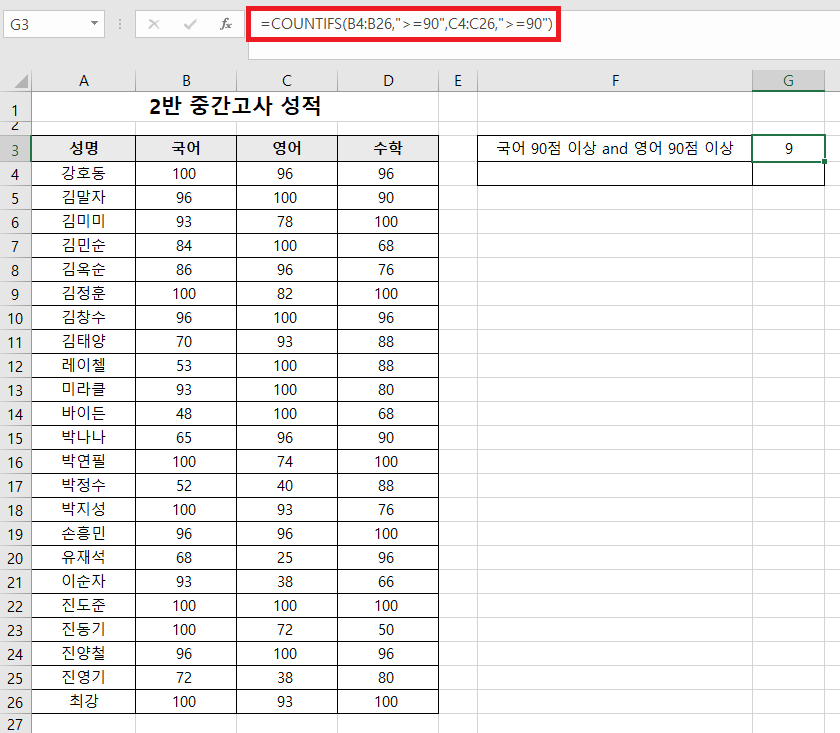
임의의 셀(G3)에 '=COUNTIFS(B4:B26,">=90",C4:C26,">=90")'을 입력하면 국어가 90점 이상이고, 영어가 90점 이상인 학생의 수를 구할 수 있습니다.
여기서 첫 번째 인수인 B4:B26은 첫 번째 조건이 적용되는 범위, 두 번째 인수인 ">=90"은 첫 번째 조건, 세 번째 인수인 C4:C26은 두 번째 조건이 적용되는 범위, 네 번째 인수인 ">=90"은 두 번째 조건입니다.
조건에 부등호를 넣을 때는 초과는 ">", 미만은 "<", 이상은 ">=", 이하는 "<="을 입력하면 되며, 동일한 셀을 구할 때는 "=", 같지 않은 셀을 구할 때는 "<>"을 입력합니다.
이번에는 조건을 하나 더 추가하여 국어, 영어, 수학 모두 90점 이상한 학생의 수를 구해보겠습니다.

'=COUNTIFS(B4:B26,">=90",C4:C26,">=90",D4:D26,">=90")'을 입력하여 국어, 영어, 수학 세 과목 모두 90점 이상인 학생의 수를 구할 수 있습니다.
'업무 지식 > 엑셀 함수' 카테고리의 다른 글
| [엑셀] LARGE, SMALL 함수로 n 번째 큰 값 or 작은 값 구하기 (0) | 2023.02.25 |
|---|---|
| [엑셀] MAX, MIN 함수로 최댓값과 최솟값 구하기 (0) | 2023.02.23 |
| [엑셀] COUNTIF 함수로 조건에 맞는 셀의 개수 구하기 (0) | 2023.02.18 |
| [엑셀] COUNTA, COUNTBLANK 함수로 비어 있지 않은 셀과 비어 있는 셀의 개수 구하기 (0) | 2023.02.17 |
| [엑셀] SUMIFS 함수로 두 가지 이상의 조건에 맞는 셀의 합계 구하기 (0) | 2023.02.16 |




댓글